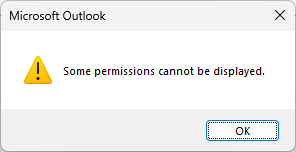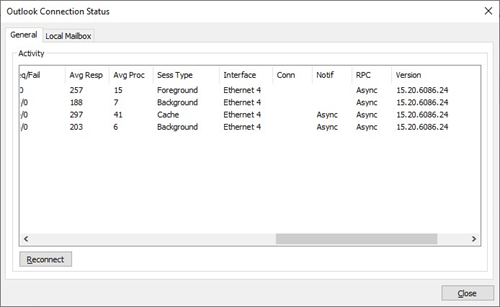Laatst bijgewerkt: 15 februari 2023
PROBLEEM
Wanneer u een Outlook.com agendaherinnering voor een gedeelde agenda in de bureaubladversie van Outlook sluit, wordt de herinnering niet verwijderd en wordt deze opnieuw weergegeven.
Bovendien worden de volgende symptomen ook waargenomen bij dit probleem in gedeelde agenda's:
-
U kunt geen afspraken of gebeurtenissen in de gedeelde agenda's maken of bewerken.
-
U hebt geen toegang tot het dialoogvenster Machtigingen van de agenda (klik met de rechtermuisknop op de gedeelde agenda, Eigenschappen, Machtigingen, veroorzaakt een fout: 'Sommige machtigingen kunnen niet worden weergegeven')
STATUS: OPGELOST
Dit probleem is opgelost in serviceversie 15.20.6086.24. Als u de versie van de service wilt controleren om na te gaan of de oplossing beschikbaar is, raadpleegt u het dialoogvenster Verbindingsstatus van Outlook zoals beschreven in het volgende artikel: Beschrijving van het dialoogvenster Status van de verbinding in Outlook.
Nadat u de oplossing hebt bevestigd, gebruikt u de onderstaande stappen om Verbeteringen in gedeelde agenda opnieuw in te schakelen. Voor de beste ervaring met gedeelde agenda's moet Verbeteringen in gedeelde agenda zijn ingeschakeld.
Opmerking: Op het moment dat dit probleem optrad, raden we een tijdelijke oplossing aan om Verbeteringen in gedeelde agenda uit te schakelen. Nu het probleem is opgelost, moet u ervoor zorgen dat u verbeteringen in gedeelde agenda opnieuw hebt ingeschakeld.
Als u de tijdelijke oplossing voor het probleem ongedaan wilt maken, schakelt u Verbeteringen in gedeelde agenda opnieuw in met behulp van de volgende stappen:
-
Selecteer in Outlook Bestand >Accountinstellingen >Accountinstellingen. U ziet een lijst met uw e-mailaccounts.
-
Selecteer het Outlook.com account dat u gebruikt om de agenda van iemand anders te beheren en kies Wijzigen....
-
Kies Meer instellingen, gevolgd door het tabblad Geavanceerd.
-
Schakel het selectievakje in naast Verbeteringen in gedeelde agenda inschakelen.
-
Selecteer Toepassen en OK.
Meer informatiebronnen

Vraag de experts
Maak verbinding met experts, bespreek het laatste nieuws en aanbevolen procedures voor Outlook, en lees onze blog.

Help vragen in de community
Stel een vraag aan en zoek naar oplossingen van ondersteuningsagenten, MVP's, technici en andere Outlook-gebruikers.

Een nieuwe functie voorstellen
We lezen graag uw suggesties en feedback. Deel uw mening. Laat het ons weten.
Zie ook
(Tijdelijke) oplossingen voor recente problemen in Outlook voor pc